3 nejjednodušší způsoby oříznutí videa ve VLC Media Player [2023 aktualizováno]
Existuje mnoho případů, kdy chcete video oříznout. Například hlavní předmět videa je poněkud mimo střed nebo chcete odstranit nepotřebnou část okolního prostoru, abyste lépe zdůraznili, co zachycujete. Otázkou nyní je, jak oříznout video ve VLC? VLC Player přichází s funkcí oříznutí videa, která je k dispozici zdarma. Je to editační nástroj, který se vám bude hodit vždy, když se snažíte zbavit části videa, které se vám nelíbí. Níže jsou uvedeny některé tipy, jak oříznout video ve VLC.
Seznam průvodců
Jak oříznout videa ve VLC Media Player pro náhled Podrobné kroky k oříznutí videí ve VLC pro jejich uložení Nejjednodušší způsob, jak oříznout videa bez VLC na Windows/Mac Časté dotazy o ořezávání videí ve VLCJak oříznout videa ve VLC Media Player pro náhled
VLC Media Player je bezplatný a open-source přehrávač médií široce používaný k přehrávání různých mediálních souborů. Kromě přehrávání videa a hudby má VLC Media Player některé základní editační funkce, které můžete použít ke změně videa. Pokud chcete pouze oříznout videa ve VLC Media Player pro přehrávání, zde je podrobný návod.
Postup:
Krok 1.Nejprve klikněte na tlačítko "Nástroje". Poté klikněte na tlačítko "Efekty a filtry".
Krok 2.Poté klikněte na tlačítko „Video efekty“. Poté klikněte na tlačítko "Oříznout".
Krok 3V nabídce "Oříznout" upravte pixely, které chcete oříznout vlevo, odjet, horní, že jo, a dno oblastí. Jakmile budete hotovi, stačí kliknout na tlačítko "Zavřít".
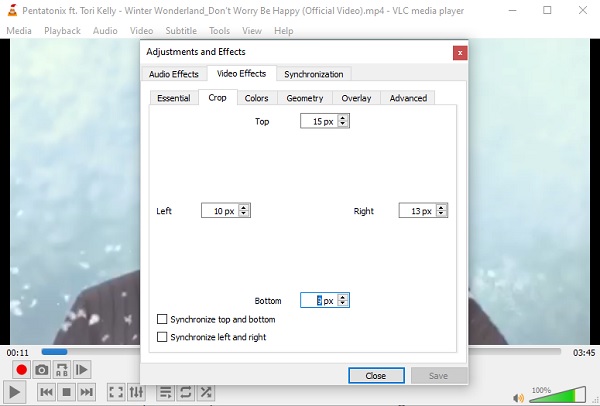
Jak můžete vidět, oříznutí videí ve VLC vyžaduje několik kroků, které mohou být obtížné pro lidi, kteří tento nástroj neznají. A když svá videa oříznete ve VLC Media Player, budete mít problém upravit polohu podle svých preferencí.
Podrobné kroky k oříznutí videí ve VLC pro jejich uložení
Výše uvedený postup je pouze pro fázi náhledu. Pokud si chcete svá oříznutá videa VLC uložit trvale a sdílet je se svými přáteli a blízkými, můžete postupovat podle níže uvedených podrobných postupů. Mějte však na paměti, že stejně jako ve výše uvedené situaci můžete mít potíže s oříznutím videí ve VLC na požadovanou velikost.
Postup:
Krok 1.Nejprve klikněte na tlačítko "Nástroje" a poté klikněte na tlačítko "Předvolby".
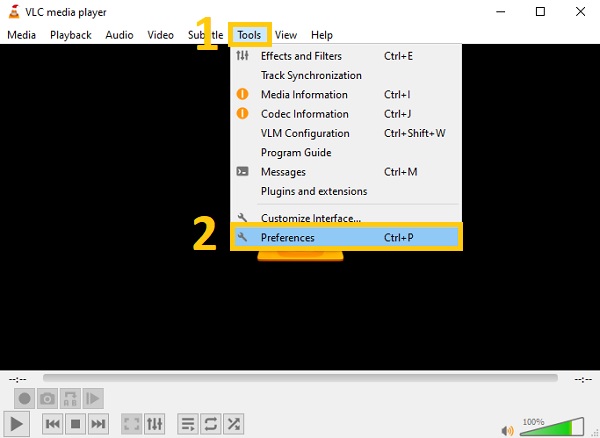
Krok 2.Poté v novém vyskakovacím okně klikněte na tlačítko "Zobrazit nastavení", které se nachází vlevo dole, a klikněte na tlačítko "Vše".
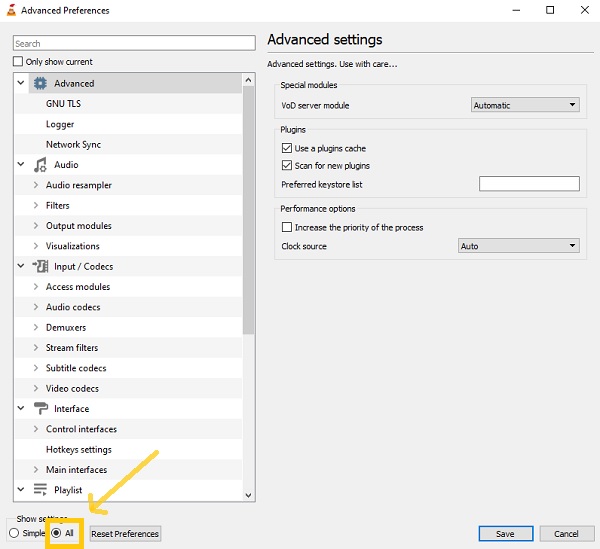
Krok 3Poté klikněte na tlačítko "Filtr" a klikněte na tlačítko "Přidat oříznutí". Poté upravte parametry podle svých preferencí a ořízněte videa ve VLC.
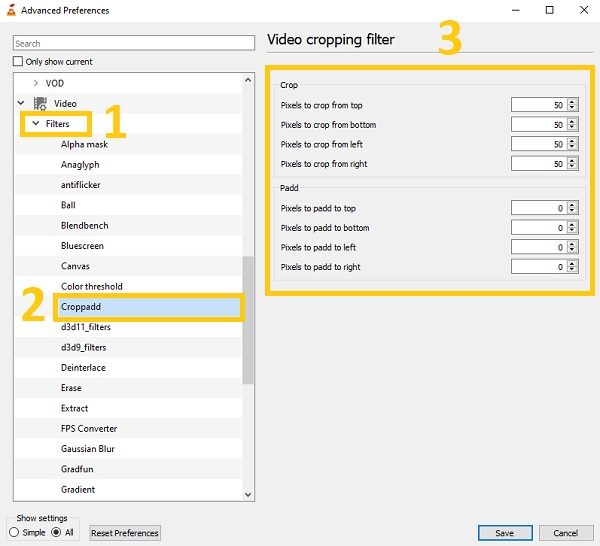
Krok 4.Poté klikněte na tlačítko "Filtry" a zaškrtněte tlačítko "Filtr oříznutí videa". Jakmile budete hotovi, stačí kliknout na tlačítko „Uložit“.
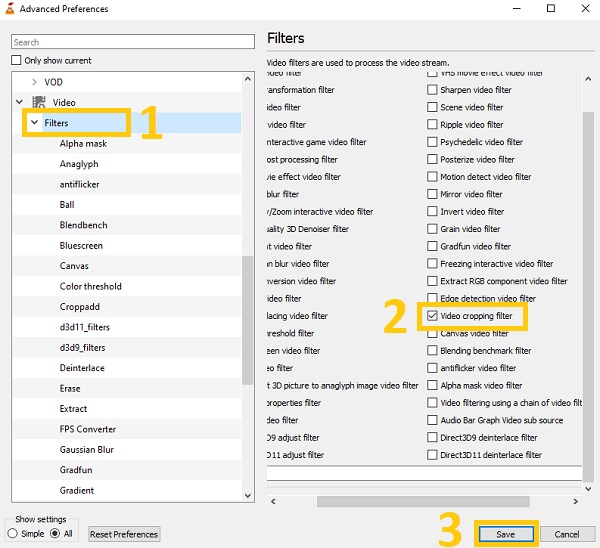
Nejjednodušší způsob, jak oříznout videa bez VLC na Windows/Mac
Kromě uvedených postupů o VLC Media Player můžete také zvážit použití tohoto mocného nástroje AnyRec Video Converter oříznout a uložit videa VLC. Na rozdíl od VLC Media Player je tento vynikající video konvertor vhodný pro začátečníky. I když jste začátečník, můžete to snadno použít. To proto, že vám umožňuje upravit hranice pro snadné oříznutí videa bez VLC. Navíc je vysoce doporučován mnoha profesionálními editory kvůli jeho fascinujícím editačním funkcím. Takže si pospěšte a stáhněte si tento fantastický nástroj nyní na Windows a Mac! Zažijte editaci jako profík.

Ořízněte a uložte videa VLC snadným a rychlým způsobem.
Otočte, překlopte, ořízněte, spojte a přidejte vodoznaky do oříznutých videí.
Použijte filtry, aby vaše videa byla příjemnější pro oči.
Přidejte k oříznutým videím titulky a zvukové stopy.
Bezpečné stahování
Bezpečné stahování
Krok 1.Bez dalších okolků nahrajte videa do softwaru. Klikněte na tlačítko "Přidat soubory" a vyberte video, které chcete oříznout. Můžete také jednoduše přetáhnout všechna svá videa najednou přímo do softwaru.

Krok 2.Poté kliknutím na tlačítko „Upravit“ začněte ořezávat videa. Poté se na obrazovce objeví nové vyskakovací okno. V sekci "Oříznutí" můžete upravit "Oblast oříznutí" podle svého přání nebo přímo vytáhnout okraje videa. Video můžete také otáčet a libovolně upravit poměr stran.
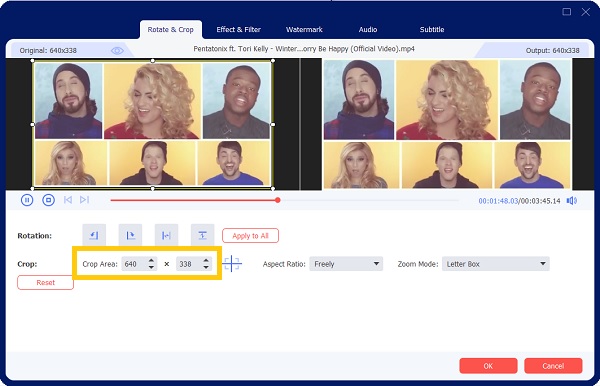
Krok 3Pokud chcete, aby vaše video bylo příjemnější pro oči, můžete do něj přidat filtry. Přejděte do sekce Efekty a filtry. Odtud vyberte požadovaný filtr. Jakmile budete hotovi, stačí kliknout na tlačítko OK.
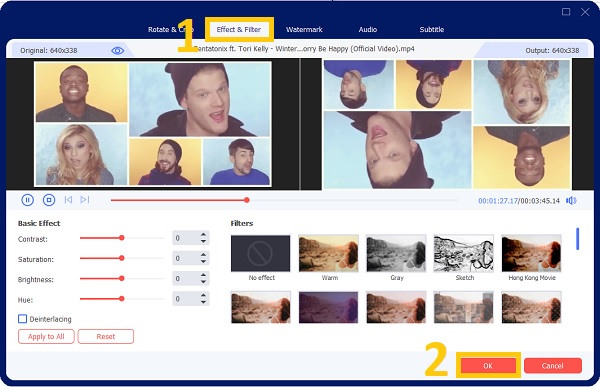
Krok 4.Konečně si nyní můžete svá oříznutá videa uložit po několika kliknutích. Kliknutím na tlačítko "Uložit do" vyberte umístění souboru. Poté kliknutím na tlačítko „Převést vše“ úspěšně uložte video oříznutí VLC.

Časté dotazy o nejlepších ořezávačkách a řezačkách videa
-
1. Mohu oříznout dávková videa ve VLC Media Player?
Bohužel nemůžete oříznout dávková videa ve VLC Media Player. Je to pouze přehrávač videa pro Windows/Mac/Linux s mnoha dalšími nástroji, včetně záznamník obrazovky, video konvertor a video editor. Podporuje tyto funkce, ale ne profesionální pro ořezávání videí ve VLC.
-
2. Kde mohu vidět svá oříznutá videa z VLC?
Vaše videa se ukládají do vašich souborů. Ale abyste je mohli rychle najít, musíte před uložením nejprve vybrat umístění jejich souboru. Můžete také vyhledat jejich název souboru a rychle je najít.
-
3. Je možné oříznout videa pomocí VLC?
Rozhodně ano. K rozdělení video souborů můžete využít základní editační nástroje VLC Media Player. Kromě toho, že je VLC multimediálním přehrávačem, je mnohem víc. VLC má k dispozici mnoho editačních funkcí, jako je stříhání, otáčení a kombinování, stejně jako efekty.
Závěr
Tady to máš! Protože znáte tři základní způsoby, jak oříznout videa ve VLC Media Player a uložit je do počítače, můžete nyní odpočívat a méně se starat. VLC poskytuje pouze komplexní funkci pro úpravu pozice videa, takže to můžete také schválit AnyRec Video Converter je nejrychlejší a nejpřímější způsob oříznutí jakéhokoli videa. Navíc po uložení můžete také změnit formát videa podle svého přání. Pokud máte ještě nějaké dotazy, neváhejte nás kontaktovat.
Bezpečné stahování
Bezpečné stahování
